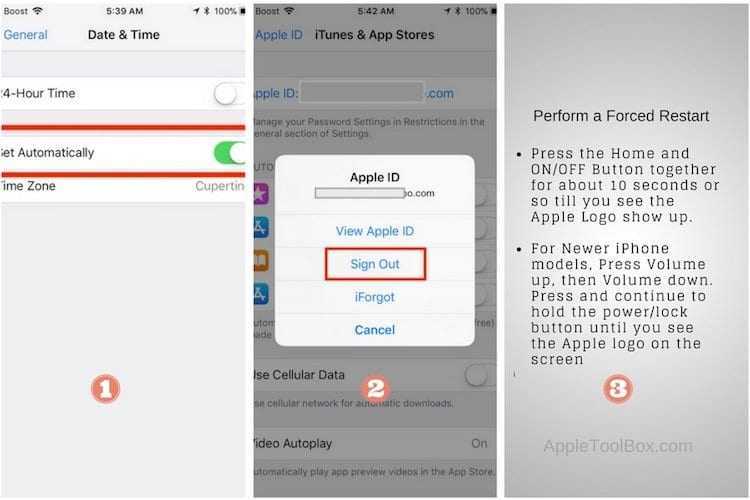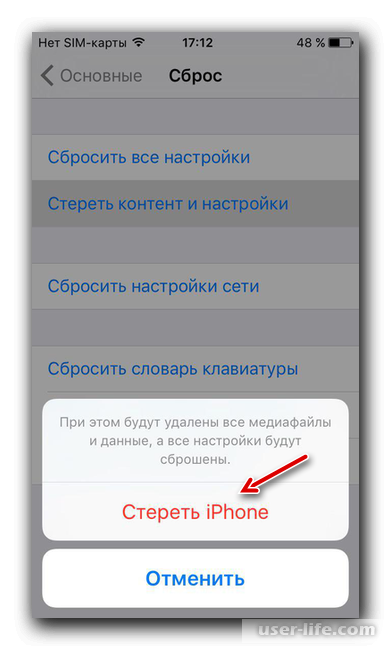Содержание
Если не удается выполнить вход в учетную запись iMessage или FaceTime на компьютере Mac
Если выполнить вход в учетную запись iMessage или FaceTime не удается, может помочь одно из следующих решений.
При первой настройке приложения «Сообщения» на компьютере Mac предлагается выполнить вход в учетную запись iMessage с использованием идентификатора Apple ID. Затем приложение «Сообщения» автоматически выполняет попытку входа при каждом запуске. То же касается входа в FaceTime. Если в любом из приложений не удается выполнить вход, попробуйте следующие решения.
Проверка подключения к Интернету
Убедитесь, что компьютер Mac подключен к Интернету. Должна быть возможность, например, загружать веб-страницы или получать электронную почту.
Подключение к Интернету на компьютере Mac
Проверка сбоев в работе служб
Проверьте, нет ли временных сбоев в работе служб iMessage или FaceTime.
Состояние системы Apple
Проверка настройки даты и времени
Установка последней версии ПО
Обновления программного обеспечения могут улучшить стабильность, совместимость и безопасность компьютера Mac, а также устранить возникшую проблему.
Обновление macOS на компьютере Mac
Проверьте идентификатор Apple ID
Чтобы проверить правильность идентификатора Apple ID и пароля, перейдите на страницу учетной записи Apple ID и выполните вход с тем идентификатором Apple ID, который используете с приложением «Сообщения» и FaceTime. Если вы можете войти, откройте приложение и выполните следующие действия.
- Приложение «Сообщения»: выберите «Сообщения» > «Настройки», затем нажмите «Выйти». Снова выполните вход с идентификатором Apple ID, который вы использовали на странице учетной записи Apple ID.
- FaceTime: выберите FaceTime > «Настройки», затем нажмите «Выйти». Снова выполните вход с идентификатором Apple ID, который вы использовали на странице учетной записи Apple ID.
Сброс параметров NVRAM
Проверка на наличие стороннего ПО
Если в системе установлено стороннее программное обеспечение для работы в сети (брандмауэр, средства безопасности, VPN и т. п), убедитесь, что оно не блокирует сетевые порты, используемые службами iMessage и FaceTime.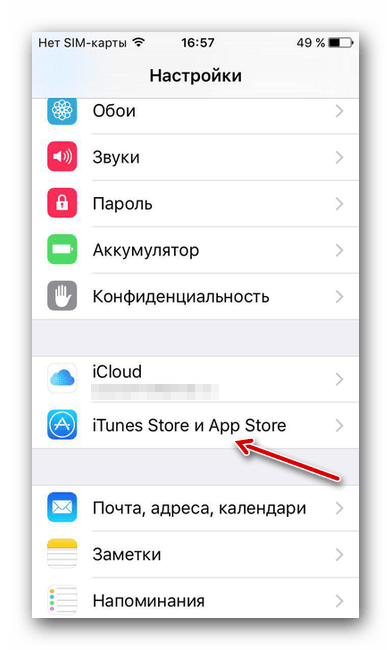 При необходимости отключите блокирующее ПО и еще раз попробуйте воспользоваться учетной записью iMessage или FaceTime.
При необходимости отключите блокирующее ПО и еще раз попробуйте воспользоваться учетной записью iMessage или FaceTime.
Решение проблем с подключением: проверка VPN-приложений и стороннего ПО
Дополнительная информация
Информация о продуктах, произведенных не компанией Apple, или о независимых веб-сайтах, неподконтрольных и не тестируемых компанией Apple, не носит рекомендательного или одобрительного характера. Компания Apple не несет никакой ответственности за выбор, функциональность и использование веб-сайтов или продукции сторонних производителей. Компания Apple также не несет ответственности за точность или достоверность данных, размещенных на веб-сайтах сторонних производителей. Обратитесь к поставщику за дополнительной информацией.
Дата публикации:
Не могу войти в Apple ID: как исправить?
Главная » Инструкции
Евгений Лопатин 62
«Я не могу войти в свой Apple ID на телефоне. Причем я знаю и пароль и почту. Как исправить проблему?»
Такой вопрос прислал мне читатель блога. Проблема возникает крайне редко и легко решается. Вообще, iPhone можно использовать и без привязки к Apple ID или под чужим ником (до первого обновления системы), но вы сразу лишаетесь множества фирменных сервисов от Apple, и телефон можно будет использовать только в развлекательных целях для просмотра фильмов или музыки.
Вот несколько причин, почему не получается войти под своим Apple ID на iPhone:
- Пароль или Apple ID набран неверно.
- Устройство не может подключиться к серверам Apple iCloud, где хранится вся информация о пользователях.
- Проблемы с настройками учетной записи в приложениях «Сообщения» или FaceTime.
- Настройки даты и времени сбиты и не синхронизированы.

- Сервера Apple в дауне (временно недоступны) по независящим от вас причинам.
Шаг 1. Проверьте доступность серверов Apple. Например, откройте сайты iCloud, Apple TV, AppStore через браузер. Если сервер не доступен, подождите час-два и попробуйте снова. Как правило, отключение серверов Apple не длится долго, т.к. затрагивает миллионы пользователей по всему миру. Если все в порядке,переходим к следующему шагу.
Шаг 2. Проверьте работу сети Wi-Fi. Возможно, потребуется отсоединиться от wi-fi, забыть сеть, снова найти ее и заново подключиться.
Шаг 3. Отключите приложение Сообщения и FaceTime в телефоне. Перейдите в Настройки — Сообщения. Их настройки могут влиять на работу устройства.
Шаг 4. Установите правильные дату и время. Для автоматической настройки перейдите в Настройки — Основные — Дата и время. Активируйте опцию «Автоматически».
Шаг 5. Выполните принудительную перезагрузку устройства. Как это сделать, читайте здесь.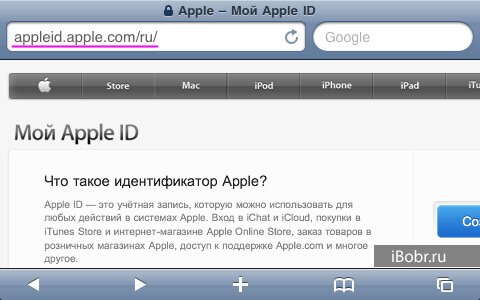
Шаг 6. Выйдите из Apple ID и снова зайдите. Перейдите в Настройки — ваше имя — Выйти. Введите пароль от Apple ID и нажмите «Выключить».
Шаг 7. Сброс настроек. Перед сбросом создайте резервную копию. Для сброса настроек перейдите в Настройки — Основные — Сброс — Сбросить все настройки.
Шаг 8. Сбросить пароль от Apple ID. Если сложности со вводом пароля, попробуйте его сбросить для своей учетной записи и используйте новый пароль для входа.
Перейдите на сайт Apple по сбросу пароля, введите свой Apple ID и далее следуйте инструкциям на сайте.
Если у вас проблемы со своим Apple ID, задавайте вопросы в комментариях, я постараюсь на них ответить.
Подписывайтесь на наш Telegram, VK.
Apple ID
Если вы не можете подключиться или войти в iCloud
Если вы настроили свой Apple ID и вам нужна помощь, чтобы войти в iCloud или использовать его, выполните следующие действия.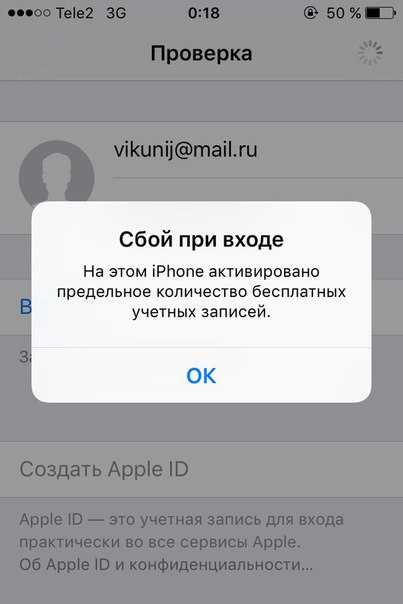
Получить помощь при входе в iCloud
Прежде чем начать, проверьте страницу состояния системы Apple, чтобы убедиться, что в настоящее время нет сбоев или запланированных работ по обслуживанию, влияющих на iCloud, и убедитесь, что вы вошли в iCloud с одним и тем же Apple ID на всех ваших устройств.
Если вы не можете вспомнить свой Apple ID или пароль
Если вы получили сообщение о том, что ваш Apple ID заблокирован или отключен
Если вы или кто-то другой слишком много раз неправильно вводите пароль, вопросы безопасности или другую информацию учетной записи, ваш Apple ID автоматически блокируется для защиты вашей безопасности, и вы можете не входить ни в какие службы Apple. Узнайте, как разблокировать свой Apple ID.
Если вы не можете войти в iCloud.com
Если вы не можете войти, используя только мобильные данные
Убедитесь, что ваш iPhone, iPad или включил сотовые данные на вашем iPhone или iPad, выбрав «Настройки» > «Сотовые данные» или «Мобильные данные». Если этот параметр отключен, вы не сможете получить доступ к своему Apple ID и iCloud, если не подключены к сети Wi-Fi.
Если этот параметр отключен, вы не сможете получить доступ к своему Apple ID и iCloud, если не подключены к сети Wi-Fi.
Если у вас возникли проблемы с получением кодов подтверждения или ваш код подтверждения отклонен
Если вы видите сообщение Не удалось создать Apple ID или Не удалось настроить iCloud
Если вы видите одно из этих сообщений, это означает, что вы превысили количество новых идентификаторов Apple ID, которые можно настроить с помощью iCloud на одном устройстве за один год. Узнайте, что делать.
Другие запросы на ввод пароля, которые вы можете увидеть
Если вам постоянно предлагают ввести пароль Apple ID на вашем Mac или устройстве iOS
- Если вы недавно восстанавливали свой iPhone, iPad или iPod touch из резервной копии iCloud, восстановление могло быть не завершено. Оставайтесь на связи с надежной сетью Wi-Fi и источником питания, пока не завершится восстановление. Выполните следующие действия, если не удалось выполнить резервное копирование iCloud или восстановить данные.

- Если вы недавно изменили свой пароль Apple ID, вам может потребоваться обновить информацию для входа в используемые вами службы iCloud. Убедитесь, что каждая служба использует обновленную информацию для входа на вашем устройстве.
- Проверьте, включена ли у вас автоматическая загрузка. Если контент готов к загрузке, вам может быть предложено ввести свой Apple ID и пароль, чтобы продолжить. Узнайте, как возобновить прерванные загрузки.
- Если вы являетесь организатором, родителем или опекуном группы «Семейный доступ», проверьте, не является ли запрос от дочернего члена семьи запросом на покупку в iTunes Store. Затем вы можете одобрить или отклонить запрос.
Если вы хотите войти в стороннее приложение, но ваш пароль отклонен
Если вы хотите получить доступ к своей информации iCloud из стороннего приложения, вам необходимо использовать пароль для конкретного приложения. Это помогает защитить вашу учетную запись, позволяя безопасно входить в нее.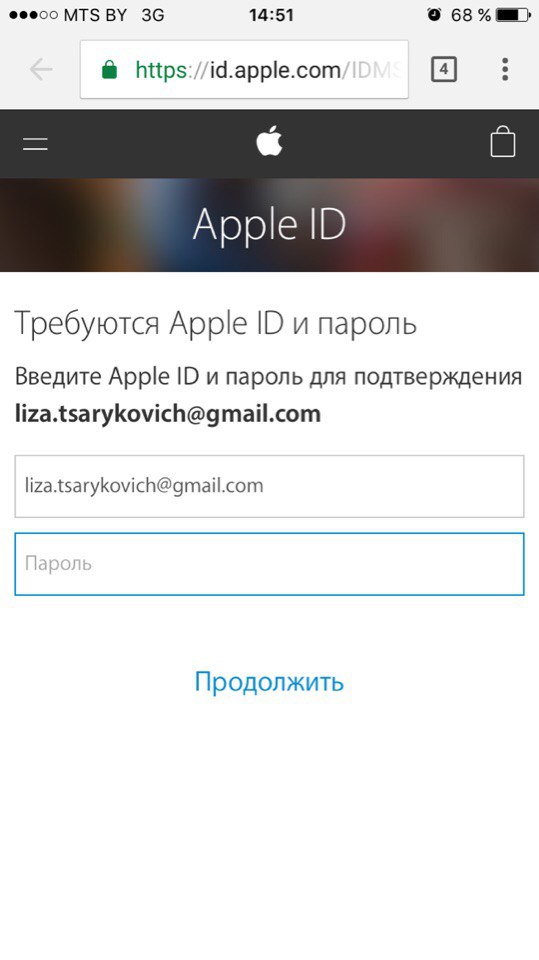 Узнайте, как создавать и использовать пароли для приложений.
Узнайте, как создавать и использовать пароли для приложений.
Если вам по-прежнему нужна помощь
Информация о продуктах, не производимых Apple, или о независимых веб-сайтах, не контролируемых и не тестируемых Apple, предоставляется без рекомендации или одобрения. Apple не несет ответственности за выбор, работу или использование сторонних веб-сайтов или продуктов. Apple не делает никаких заявлений относительно точности или надежности сторонних веб-сайтов. Свяжитесь с продавцом для получения дополнительной информации.
Дата публикации:
9 способов исправить сообщение об ошибке при подключении к серверу Apple ID (iOS 16)
Ошибка проверки входа на Apple.com? Вот что делать, если вам сказали, что произошла ошибка при подключении к серверу Apple ID.
Линн Хейс
Обновлено 31.10.2022
Эта статья расскажет, что делать, если вы столкнулись с ошибкой подключения к серверу Apple ID.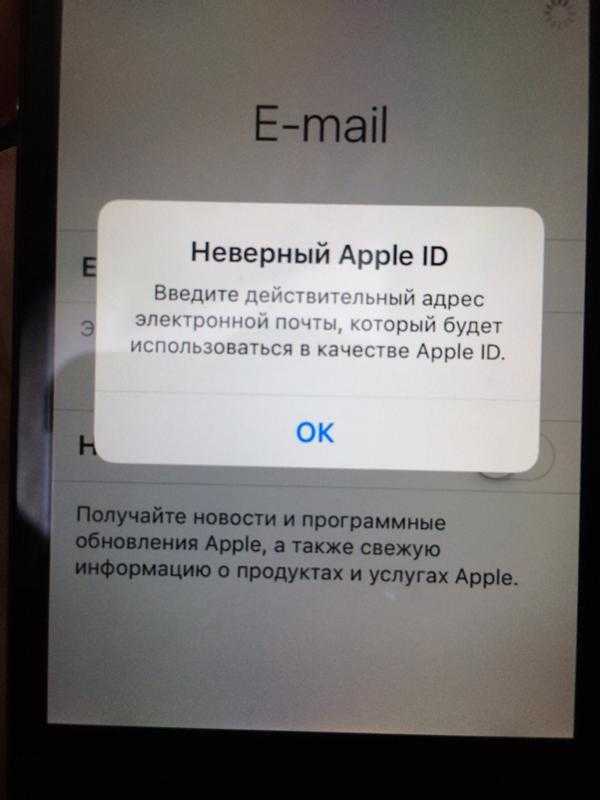 Вы когда-нибудь пытались войти в свою учетную запись iCloud, использовать свою учетную запись iTunes или App Store или использовать любую другую учетную запись Apple ID и получали сообщение «Ошибка подключения к Apple ID, сбой проверки»? Не волнуйся; у нас есть девять шагов по устранению неполадок, которые вы можете предпринять, если получите это сообщение об ошибке проверки Apple ID. Давайте начнем.
Вы когда-нибудь пытались войти в свою учетную запись iCloud, использовать свою учетную запись iTunes или App Store или использовать любую другую учетную запись Apple ID и получали сообщение «Ошибка подключения к Apple ID, сбой проверки»? Не волнуйся; у нас есть девять шагов по устранению неполадок, которые вы можете предпринять, если получите это сообщение об ошибке проверки Apple ID. Давайте начнем.
Выполните следующие действия, чтобы исправить ошибку входа в Apple ID:
Мы настоятельно рекомендуем выполнить следующие действия для достижения наилучших результатов. Однако, если вы уже пробовали определенные шаги, мы не заставим вас прокручивать их до конца! Используйте ссылки ниже для быстрой навигации.
- Повторить вход
- Обновление программного обеспечения
- Проверить подключение к Интернету
- Проверьте страницу состояния системы Apple
- Измените свой пароль
- Проверить настройки даты и времени
- Сброс настроек сети
- Принудительный перезапуск
- Обратитесь в службу поддержки Apple
1.
 Повторите вход в App Store, iTunes Store или другие сервисы Apple.
Повторите вход в App Store, iTunes Store или другие сервисы Apple.
Давайте рассмотрим девять действий, которые вы можете предпринять, если получаете сообщение «Ошибка подключения к Apple ID, ошибка проверки». Во-первых, если вы пытались войти со своим Apple ID и получили сообщение об ошибке, проще всего закрыть приложение и попытаться снова войти через несколько минут. Иногда этого достаточно! Если вы не добились успеха и ваша проверка Apple снова не удалась, просмотрите наш список других советов по устранению неполадок по порядку. Для получения дополнительных руководств по управлению различными службами Apple и входами в систему обязательно подпишитесь на нашу бесплатную рассылку «Совет дня».
2. Обновление iPadOS и iOS: получите последнее обновление программного обеспечения Apple
Рекомендуется как можно скорее установить новейшее обновление iOS, чтобы повысить безопасность устройства и избежать ошибок и сбоев. Первое, что вам нужно сделать, если вы получаете сообщение «Ошибка подключения к Apple ID, сбой проверки», — это убедиться, что программное обеспечение вашего устройства обновлено.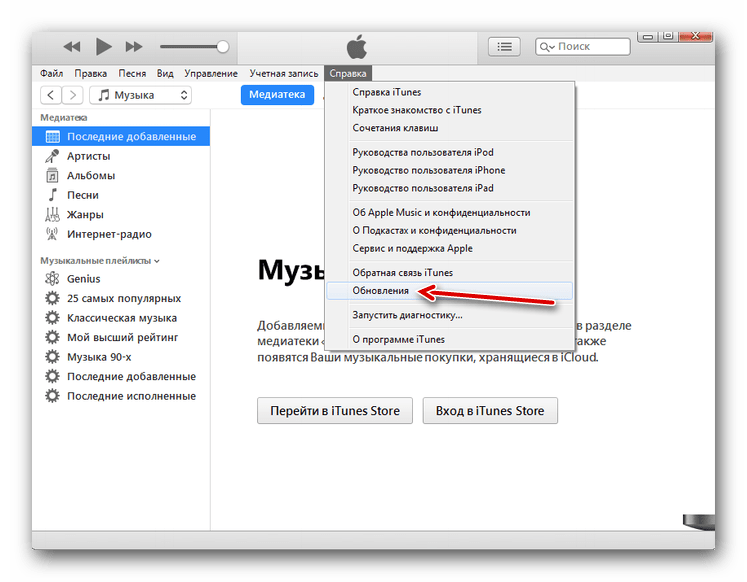 Однако некоторые люди сообщают, что видели сообщение об ошибке Apple ID после при обновлении своего программного обеспечения, поэтому, если это не решило проблему, продолжайте читать.
Однако некоторые люди сообщают, что видели сообщение об ошибке Apple ID после при обновлении своего программного обеспечения, поэтому, если это не решило проблему, продолжайте читать.
3. Убедитесь, что вы подключены к Интернету
Если используемое вами устройство не подключено к Интернету, вы не сможете получить доступ к своим службам Apple. Убедитесь, что ваш iPhone или iPad подключен к Интернету через стабильную сеть Wi-Fi или сотовую сеть. Если это не помогло, перейдите к нашему следующему предложению.
4. Проверьте страницу состояния системы Apple
Проблема может быть вообще не в вашей власти; это может быть на стороне Apple! Посетите страницу состояния системы Apple и убедитесь, что служба, в которую вы пытаетесь войти, доступна. Вы сможете сказать, потому что рядом с названием системы будет зеленая точка.
5. Измените свой пароль Apple ID
Рекомендуется время от времени менять пароль Apple ID. Если пароль не менялся какое-то время или не соответствует текущим рекомендациям Apple, измените свой пароль Apple ID.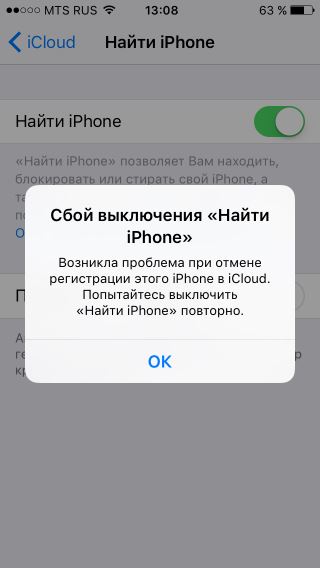
Связанный: Как использовать Войти через Apple
6. Проверьте настройки даты и времени на устройстве и настройки местоположения.
Как проверить настройки даты и времени вашего устройства
- Откройте приложение «Настройки» .
- Нажмите Общее .
- Нажмите Дата и время .
- Включить Установить автоматически . Если это уже включено, выключите его, а затем снова включите.
7. Выполните сброс настроек сети
Если кажется, что вы не можете подключиться к службам Apple, потому что ваше устройство не подключается к Интернету, и вы уже проверили подключение к сети Wi-Fi или сотовой сети, время для сброса настроек сети. Это приведет к сбросу настроек сотовой связи, и вам нужно будет повторно войти во все сети Wi-Fi, к которым вы подключались в прошлом.
Как сбросить настройки сети
- Откройте приложение Настройки .
- Коснитесь Общие .
- Прокрутите в самый низ и нажмите Перенос или Сброс iPhone .
- Коснитесь Сброс .
- Нажмите Сбросить настройки сети .
- Подтвердите, введя свой пароль.
8. Принудительно перезагрузите iPhone
Предпоследний шаг для решения любой проблемы с iPhone – сброс настроек или принудительный перезапуск устройства. Если предыдущие шаги не увенчались успехом, вам нужно будет попробовать принудительный перезапуск.
9. Обратитесь в службу поддержки Apple по телефону
. Если ничего не помогает, всегда можно обратиться в службу поддержки Apple. Перейдите по ссылке поддержки и нажмите или коснитесь устройства, которое вы используете, и вы сможете связаться с сотрудником Apple по телефону, электронной почте или в чате. В качестве альтернативы, если вы живете достаточно близко к Apple Store, просто зайдите и попросите о помощи.
В качестве альтернативы, если вы живете достаточно близко к Apple Store, просто зайдите и попросите о помощи.
Управляйте своим iPhone за одну минуту в день: зарегистрируйтесь здесь, чтобы получить БЕСПЛАТНЫЙ совет дня, доставленный прямо на ваш почтовый ящик.
Темы
How-To
iPad
iPhone
Apple ID
Настройки
Устранение неполадок
Совет по управлению устройством 0 Понравился ли вам этот совет
3 9
Линн Хейс — автор статей в iPhone Life. Она написала сотни подробных инструкций и статей по устранению неполадок. Она бывший помощник редактора iPhone Life журнал, и написал для Iowa Source , а также веб-контента для образовательного маркетинга. Линн имеет степень младшего специалиста в области образования с упором на разработку учебных программ, а также степень бакалавра естественных наук. У нее более девяти лет опыта работы с SEO, управлением социальными сетями, веб-разработкой и написанием текстов.